Windows 11 のインストール時のシステム要件をバイパスする方法
- WBOYWBOYWBOYWBOYWBOYWBOYWBOYWBOYWBOYWBOYWBOYWBOYWB転載
- 2023-04-23 12:25:072334ブラウズ
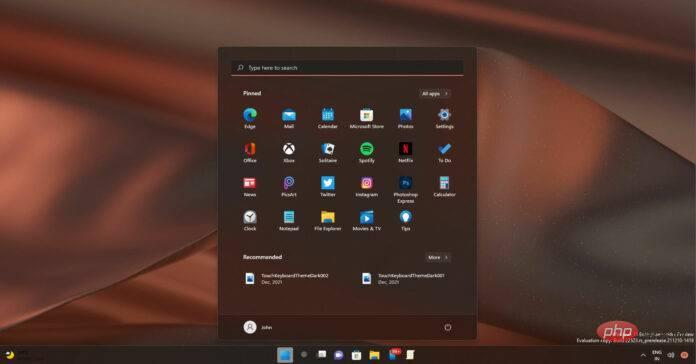
Microsoft の Windows 11 の発表は、ハードウェア要件が厳格であるため、多くの混乱と批判を引き起こしました。 Windows 11 では正式に、第 8 世代以降の Intel プロセッサ、4GB RAM、64GB ストレージ、TPM 2.0 UEFI、およびセキュア ブートが有効になっている必要があります。
TPM 2.0 はほとんどのユーザーにとって大きな問題ではありませんが、Windows 11 の CPU 要件により、多くのマシンが新しいオペレーティング システムにアップグレードできません。
理由は、最新のオペレーティング システムのパフォーマンスとセキュリティが向上するためです。問題は、比較的最新の強力なハードウェアが CPU 要件に対応できないことです。つまり、最新世代のプロセッサのみがアップグレードの対象となることになります。
ご存知かと思いますが、Windows 11 の CPU、TPM、さらには RAM 要件を回避する方法はたくさんあります。 Microsoftはまた、正式に必要な仕様を満たさずに要件を回避し、既存のWindows 10マシンをWindows 11にアップグレードする方法に関するチュートリアルを公開した。
公式プロセスでは、ユーザーがレジストリを手動で変更する必要があります。自分でレジストリを変更したくない場合は、Rufus を使用して Windows 11 へのインプレース アップグレードを実行できるようになりました。
知らない人のために説明すると、Rufus は、Windows をインストールする USB ドライブを簡単に作成できるサードパーティ ツールです。さらに、Rufus を使用して、Windows の任意のバージョンへのインプレース アップグレードを実行できます。
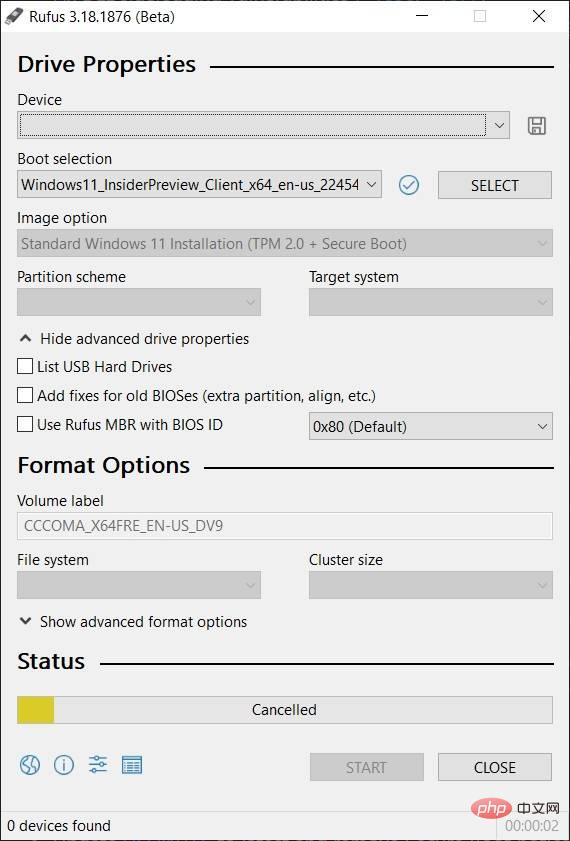
Rufus 3.18 以降では、ブート可能な Windows 11 メディアを作成し、TPM 2.0 または TPM 自体を簡単にバイパスできるようになりました。
まず、Github から Rufus 3.18 ベータ版をインストールし、Windows 11 ISO をダウンロードして、USB デバイスを接続し、構成に TPM が含まれている場合は「標準 Windows 11 インストール (TPM 2.0 セキュア ブート)」オプションを選択します。デバイスで [No TPM Second] オプションを選択します。
Windows 11 の CPU 要件を回避する
Rufus などのサードパーティ アプリケーションを使用せずにこれらの要件を回避したい場合、レジストリ クラック プロセスも簡単です。
- Win r を実行し、regedit と入力します。
- HKEY_LOCAL_MACHINE\SYSTEM\Setup\MoSetup
- に移動し、左側を右クリックして、新しい DWORD (32 ビット) 値を作成します。
- その名前を「AllowUpgradesWithUnsupportedTPMOrCPU」に設定します。
- 値を 1 に切り替えます。
Rufus またはレジスタ ハック方法は、サポートされていないハードウェアにオペレーティング システムをインストールするのに役立ちます。レジストリ ハッキングの場合は、とにかく TPM 要件を満たす必要があります。 TPM がない場合は、Rufus などのサードパーティ ツールを使用する最初の方法に従ってください。
以上がWindows 11 のインストール時のシステム要件をバイパスする方法の詳細内容です。詳細については、PHP 中国語 Web サイトの他の関連記事を参照してください。

